딩톡 PC버전에 앱 추가하는 방법 - 딩톡 PC버전에 앱 추가하는 방법
PHP 편집자 Xigua가 DingTalk PC 버전에 애플리케이션을 추가하는 방법을 소개합니다. 직장 생활이 디지털화되면서 딩톡은 사무실 커뮤니케이션 도구로 큰 인기를 끌었습니다. PC 버전의 DingTalk에서는 애플리케이션을 추가하면 업무 효율이 향상되고, 다양한 기능을 편리하고 빠르게 사용할 수 있습니다. 다음에는 이 기술을 쉽게 익힐 수 있도록 PC 버전 딩톡에 애플리케이션을 추가하는 방법을 자세히 소개하겠습니다.
1단계: DingTalk를 열고 아래 그림과 같이 워크벤치 페이지로 들어갑니다.
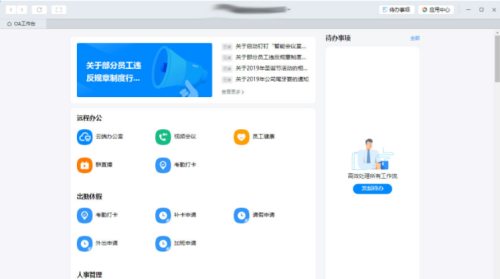
2단계: 워크벤치 페이지에 들어간 후 하단으로 슬라이드하여 "프리미엄 애플리케이션 추가" 옵션을 찾습니다.
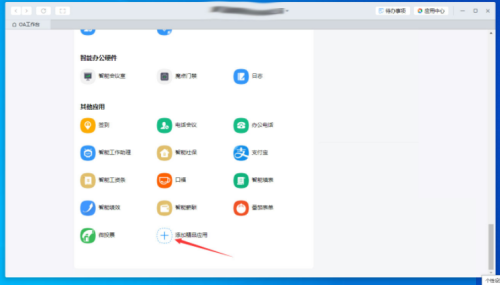
3단계: 마지막으로 응용 프로그램 센터에서 필요한 응용 프로그램을 찾아 메시지에 따라 추가하면 됩니다.
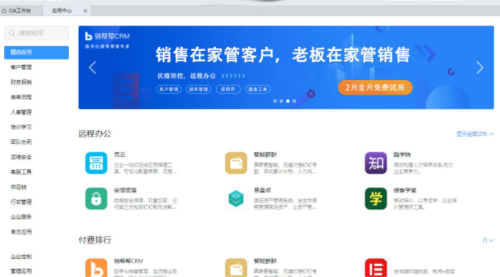
위 내용은 딩톡 PC버전에 앱 추가하는 방법 - 딩톡 PC버전에 앱 추가하는 방법의 상세 내용입니다. 자세한 내용은 PHP 중국어 웹사이트의 기타 관련 기사를 참조하세요!

핫 AI 도구

Undresser.AI Undress
사실적인 누드 사진을 만들기 위한 AI 기반 앱

AI Clothes Remover
사진에서 옷을 제거하는 온라인 AI 도구입니다.

Undress AI Tool
무료로 이미지를 벗다

Clothoff.io
AI 옷 제거제

AI Hentai Generator
AI Hentai를 무료로 생성하십시오.

인기 기사

뜨거운 도구

메모장++7.3.1
사용하기 쉬운 무료 코드 편집기

SublimeText3 중국어 버전
중국어 버전, 사용하기 매우 쉽습니다.

스튜디오 13.0.1 보내기
강력한 PHP 통합 개발 환경

드림위버 CS6
시각적 웹 개발 도구

SublimeText3 Mac 버전
신 수준의 코드 편집 소프트웨어(SublimeText3)

뜨거운 주제
 7478
7478
 15
15
 1377
1377
 52
52
 77
77
 11
11
 50
50
 19
19
 19
19
 33
33
 딩톡 PC버전에서도 체크인할 수 있나요?
Nov 03, 2023 pm 02:17 PM
딩톡 PC버전에서도 체크인할 수 있나요?
Nov 03, 2023 pm 02:17 PM
DingTalk 컴퓨터 버전에서는 체크인이 가능합니다. 구체적인 작업은 다음과 같습니다: 1. DingTalk PC 버전을 다운로드하고 설치합니다. 2. DingTalk에 등록하고 로그인합니다. 3. 회사의 DingTalk 그룹에 가입합니다. 4. DingTalk 왼쪽 상단에 있는 "메시지" 버튼을 클릭합니다. 5. "출석 체크인"을 클릭하고 체크인 페이지로 이동합니다. 6. "출근" 또는 "퇴근" 버튼을 클릭한 후 해당 체크인 내용을 입력합니다. 체크인 작업을 완료하려면 "제출" 버튼을 누르세요.
 DingTalk PC버전 사용설명서 보는 방법 - DingTalk PC버전 사용설명서 보는 방법
Mar 06, 2024 am 11:37 AM
DingTalk PC버전 사용설명서 보는 방법 - DingTalk PC버전 사용설명서 보는 방법
Mar 06, 2024 am 11:37 AM
최근 몇몇 친구들이 DingTalk PC 버전의 사용 설명서를 보는 방법을 문의했습니다. DingTalk PC 버전의 사용 설명서를 보는 방법은 다음과 같습니다. 도움이 필요한 친구들이 와서 자세히 알아볼 수 있습니다. 1단계: 클릭하여 DingTalk PC 버전에 로그인하세요. 2단계: 그런 다음 홈 페이지에 들어간 후 "기능" 열을 클릭합니다. 3단계: 확장된 기능 표시줄에서 DingTalk 비서를 클릭하세요. 4단계: 꼬마비서 페이지에 들어가 왼쪽 하단의 "이용안내"를 클릭하세요. 5단계: 사용 설명서를 클릭한 후 "사용 설명서"를 클릭하면 자세한 설명서를 볼 수 있습니다.
 딩톡 PC버전 지식베이스 생성 방법 - 딩톡 PC버전 지식베이스 생성 방법
Mar 04, 2024 pm 07:46 PM
딩톡 PC버전 지식베이스 생성 방법 - 딩톡 PC버전 지식베이스 생성 방법
Mar 04, 2024 pm 07:46 PM
딩톡 PC버전에서 지식베이스를 만드는 방법을 모르시는 분들이 많으시죠? 오늘 가져온 글은 딩톡 PC버전에서 지식베이스를 생성하는 방법에 대한 내용입니다. . 1단계: 먼저 DingTalk PC 버전을 클릭하여 엽니다. 2단계: 문서에서 기술 자료를 클릭합니다. 3단계: 지식 베이스 페이지에서 ?를 클릭합니다. , 조직 문화를 예로 들어 조직 문화를 클릭하고 다음을 클릭합니다. 5단계: 기술 자료 정보 개선 페이지에서 정보를 완성하고 저장을 클릭합니다. 6단계: 지식 기반이 성공적으로 생성되었습니다.
 딩톡 PC버전에서 스크린샷 단축키 보는 방법 - 딩톡 PC버전에서 스크린샷 단축키 보는 방법
Mar 04, 2024 pm 05:28 PM
딩톡 PC버전에서 스크린샷 단축키 보는 방법 - 딩톡 PC버전에서 스크린샷 단축키 보는 방법
Mar 04, 2024 pm 05:28 PM
여러분, 딩톡 PC버전에서 스크린샷 단축키 보는 방법을 아시나요? 오늘은 딩톡 PC버전에서 스크린샷 단축키 보는 방법에 대해 설명드리겠습니다. 나.그것이 당신을 도울 수 있기를 바랍니다. 1단계: DingTalk PC 버전을 열고 로그인하세요. 2단계: 왼쪽 상단에서 아바타를 선택합니다. 3단계: 팝업 상자에서 [시스템 설정]을 선택합니다. 4단계: [시스템 설정] 세부 정보 페이지, [단축키] 작은 모듈에서 스크린샷 내용을 볼 수 있습니다.
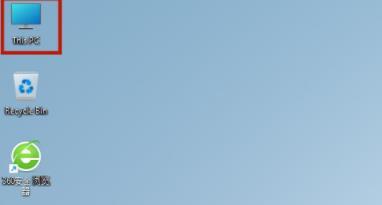 Windows 11에서 홈 화면에 앱을 추가하는 방법
Dec 31, 2023 pm 12:05 PM
Windows 11에서 홈 화면에 앱을 추가하는 방법
Dec 31, 2023 pm 12:05 PM
새로운 win11 시스템에 들어간 후 일부 사용자는 데스크톱 응용 프로그램이 누락되어 이러한 응용 프로그램을 홈 화면으로 이동하는 방법을 모릅니다. 따라서 win11에서 홈 화면에 응용 프로그램을 추가하는 방법이 있습니다. . 이동이 가능해 매우 편리합니다. Windows 11에서 홈 화면에 애플리케이션을 추가하는 방법: 1. 먼저 바탕 화면에서 "thisPC"를 클릭하고 두 번 클릭하여 애플리케이션 소프트웨어에 들어갑니다. 2. 그런 다음 필요한 애플리케이션을 찾아 마우스 오른쪽 버튼으로 클릭하세요. 3. 그런 다음 팝업 메뉴에서 "showmoreoptions (more)"를 클릭하십시오. 4. 그런 다음 팝업 메뉴에서 "보내기 -> 바탕화면 바로가기"를 클릭하여 완료하세요.
 딩톡 PC버전에 앱 추가하는 방법 - 딩톡 PC버전에 앱 추가하는 방법
Mar 04, 2024 pm 12:43 PM
딩톡 PC버전에 앱 추가하는 방법 - 딩톡 PC버전에 앱 추가하는 방법
Mar 04, 2024 pm 12:43 PM
여러분, DingTalk PC 버전에 애플리케이션을 추가하는 방법을 알고 계시나요? 오늘은 DingTalk PC 버전에 애플리케이션을 추가하는 방법을 설명하겠습니다. 관심이 있으시면 저와 함께 살펴보시기 바랍니다. . 1단계: DingTalk를 열고 아래 그림과 같이 워크벤치 페이지로 들어갑니다. 2단계: 워크벤치 페이지에 들어간 후 하단으로 슬라이드하여 "프리미엄 애플리케이션 추가" 옵션을 찾습니다. 3단계: 마지막으로 응용 프로그램 센터에서 필요한 응용 프로그램을 찾아 메시지에 따라 추가하면 됩니다.
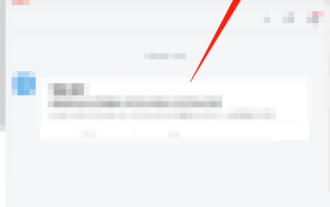 딩톡 PC 버전에서 빈 문서 만드는 방법 - 딩톡 PC 버전에서 빈 문서 만드는 방법
Mar 06, 2024 pm 05:37 PM
딩톡 PC 버전에서 빈 문서 만드는 방법 - 딩톡 PC 버전에서 빈 문서 만드는 방법
Mar 06, 2024 pm 05:37 PM
최근 몇몇 친구들이 DingTalk PC 버전에서 빈 문서를 만드는 방법을 문의했습니다. 다음은 DingTalk PC 버전에서 빈 문서를 만드는 방법입니다. 필요한 친구들은 와서 자세히 알아볼 수 있습니다. 1단계: DingTalk PC 버전에 로그인하고 그림과 같이 오른쪽 상단에 있는 더하기 아이콘을 클릭합니다. 2단계: 드롭다운 목록에서 [새 문서] 옵션을 선택합니다. 3단계: 팝업된 [새로 만들기] 창에서 그림과 같이 [빈 문서]를 클릭하세요.
 딩톡 PC 버전에서 그룹 관리 활성화 방법 - 딩톡 PC 버전에서 그룹 관리 활성화 방법
Mar 04, 2024 pm 12:10 PM
딩톡 PC 버전에서 그룹 관리 활성화 방법 - 딩톡 PC 버전에서 그룹 관리 활성화 방법
Mar 04, 2024 pm 12:10 PM
여러분, DingTalk PC 버전에서 그룹 관리를 활성화하는 방법을 알고 계시나요? 오늘은 DingTalk PC 버전에서 그룹 관리를 활성화하는 방법을 설명하겠습니다. 관심이 있으시면 저와 함께 살펴보세요. 1단계: 먼저 DingTalk PC 버전에 로그인하세요. 2단계: 다음으로 왼쪽 상단에 있는 아바타를 클릭하세요. 3단계: 페이지에서 "설정"을 클릭하세요. 4단계: 그룹 관리를 찾아 클릭하여 엽니다. 5단계: 이렇게 하면 목록에 여러 그룹이 나타나는 것을 확인할 수 있으며, 그룹을 관리할 수 있습니다.




